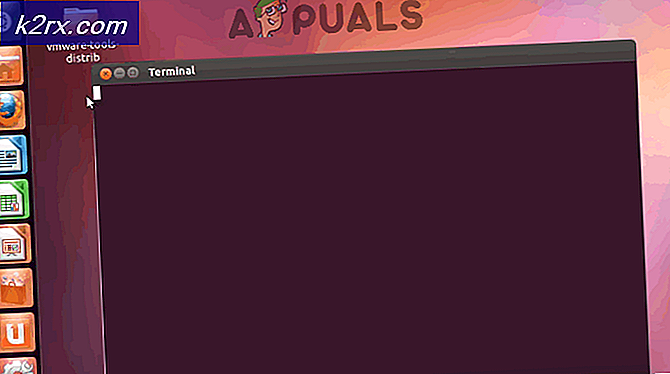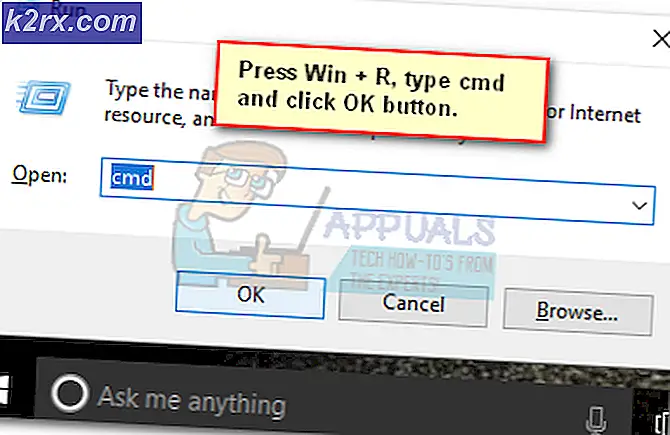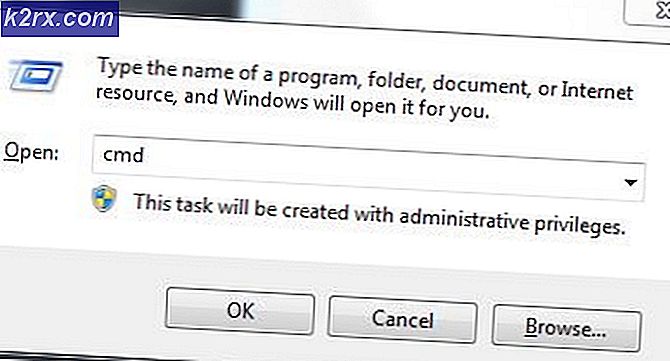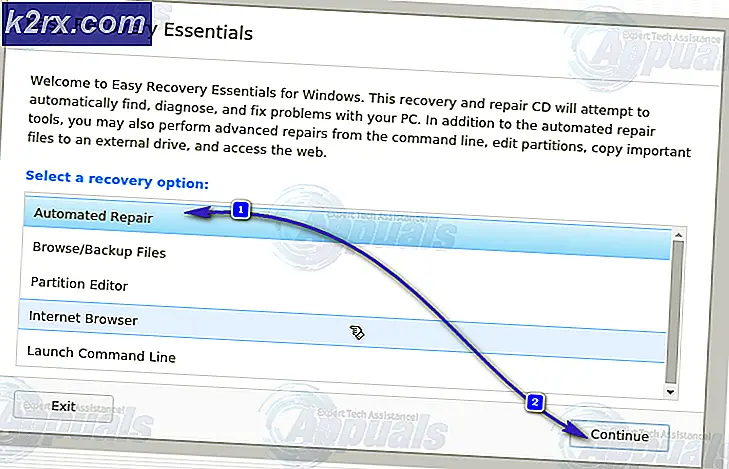BEST GUIDE: Uykuda Yüzey Pro 4 Pil Sorunları
Yüzey Pro 4 ve Yüzey Kitabı, oldukları gibi muhteşem ve ustaca oldukları gibi, ortaya çıktıklarında fayların adil payını almışlardır. Bu hatalardan biri özellikle de meşhur idi - bu cihazların Uyku (düşük güç durumu) aktif durumları kadar neredeyse pil ömrü tüketti. Bir Yüzey Pro 4 veya Yüzey Kitabı, Uyku Moduna girecektir ancak pili, kullanımdaymış gibi boşalmaya devam edecektir. Bu sorunun ardındaki suçlu, Surface Pro 4'ün işlemcisidir (aynı zamanda Surface Book'un işlemcisi ve diğer pek çok Microsoft dışı cihaz) - Intel Skylake yonga seti.
Yüzey Pro 4'ün içindeki Intel Skylake, cihaz Uyku moduna geçirilirken, cihazın batarya ömründe bir saatte yaklaşık% 7-9 oranında bir tahliye olmasına neden olur. Surface Pro 4 (ve Yüzey Kitabı) dünyaya yayıldığından beri birkaç ay oldu ve Microsoft sorunu fark etmiş ve kamuoyunda fark etmiş olsa da, uygulanabilir ve resmi bir düzeltme yapamamıştır. . Konudan muzdarip kullanıcılar için neyse ki, bu konuda geçerli bir (gayri resmi de olsa) düzeltme tespit edilmiştir.
Yapılması gereken tek şey, herhangi bir grafik sürücüsünü değiştirmek, bu sorundan etkilenen bir Surface Pro 4'ün, geçtiğimiz Aralık ayında Intel tarafından yayınlanan belirli bir grafik sürücüsü ile kullanıldığını (32-bit sistemler ve sürücü sürümü için sürücü sürümü 15.40.14.64.4352) kullanmaktır 64-bit sistemler için 15.40.14.32.4352 ). Bu düzeltmeyi uygulamak ve Surface Pro 4'teki Uyku sorunu sırasında pil tüketimini çözmek için yapmanız gerekenler:
Buraya gidin, web sayfasını aşağı kaydırın ve tıklayın. Surface Pro 4'ün Uyku sorunu sırasında pil tüketimini düzelten Intel grafik sürücüsünü indirmeye başlamak için lisans sözleşmesindeki koşulları kabul ediyorum .
Sürücü için .zip dosyası indirildikten sonra WinRAR gibi bir ekstraksiyon / sıkıştırma programı kullanarak ayıklayın.
Çalıştırmak için Windows Logo tuşu + R tuşlarına basın . Çalıştır iletişim kutusuna devmgmt.msc yazın ve Enter tuşuna basın.
PRO TIP: Sorun bilgisayarınız veya dizüstü bilgisayar / dizüstü bilgisayar ile yapılmışsa, depoları tarayabilen ve bozuk ve eksik dosyaları değiştirebilen Reimage Plus Yazılımı'nı kullanmayı denemeniz gerekir. Bu, çoğu durumda, sorunun sistem bozulmasından kaynaklandığı yerlerde çalışır. Reimage Plus'ı tıklayarak buraya tıklayarak indirebilirsiniz.Aygıt Yöneticisi'nin Görüntü Bağdaştırıcıları bölümünü genişletin. Surface Pro 4'ün mevcut ekran sürücüsüne sağ tıklayın ve Sürücü Yazılımını Güncelle üzerine tıklayın
Sürücü yazılımı için bilgisayarıma göz at üzerine tıklayın. Gözat'a tıklayın, Intel sürücüsünün .zip dosyasını ayıkladığınız dizine gidin, içerdiği .zip dosyasının içerdiği dosyaya / klasöre tıklayın ve Tamam'a tıklayın.
Surface Pro 4'ün mevcut ekran sürücüsünün, indirdiğiniz Intel grafik sürücüsü ile güncellenmesine ve değiştirilmesine izin verin. Değiştirme başarılı olduğunda, Surface Pro 4'ü yeniden başlatmanız yeterlidir ve Surface Pro 4'ünüzü Uyku Moduna getirdiğinizde artık pil tükenmesi yaşamamısınız.
PRO TIP: Sorun bilgisayarınız veya dizüstü bilgisayar / dizüstü bilgisayar ile yapılmışsa, depoları tarayabilen ve bozuk ve eksik dosyaları değiştirebilen Reimage Plus Yazılımı'nı kullanmayı denemeniz gerekir. Bu, çoğu durumda, sorunun sistem bozulmasından kaynaklandığı yerlerde çalışır. Reimage Plus'ı tıklayarak buraya tıklayarak indirebilirsiniz.